Olá eu gostaria de saber sobre Como Abrir Arquivos HEIC no Windows 10? Nós estamos aqui para te ajudar! o formato HEIC tem sido o formato padrão para armazenar as imagens nos iPhones e iPads desde o iOS 11, existem alguns motivos fortes para mudar o JPG o mais importante deles é minimizar o tamanho dos arquivos, no entanto o Windows não suporta o formato HEIC de forma nativa.
E se você precisar abrir uma imagem HEIC do iPhone no seu computador Windows, mas não se preocupe este artigo irá mostrar as melhores maneiras para Abrir suas Fotos HEIC no Windows vamos começar!
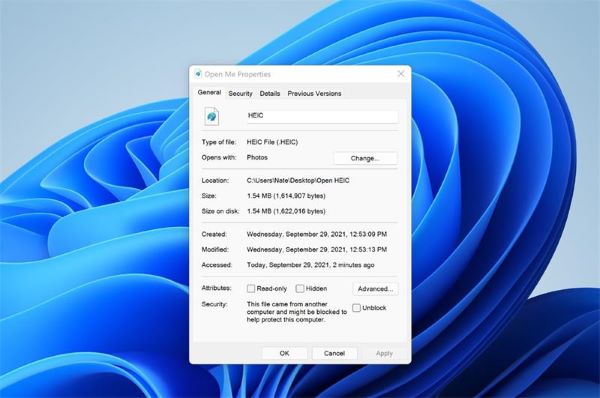
Parte 1: Por que não podemos usar o formato HEIC no Windows 10?
Desde o seu lançamento em outubro de 2018, o Windows 10 oferece suporte à abertura das imagens HEIC mas você precisa baixar as extensões necessárias, se você estiver usando um computador Windows 10 e não conseguir visualizar nenhum arquivo HEIC, isso pode ser causado pelos seguintes motivos:
- As atualizações do Windows são confusas e atrasadas às vezes, no entanto você pode acessar a loja da Microsoft Store e baixar as atualizações.
- Se o seu computador não instalar as extensões HEIF e necessárias, você pode tentar abrir uma foto HEIC no aplicativo Fotos e baixar as extensões clicando no link fornecido.
Parte 2: Como abrir arquivos HEIC no Windows 10
Se você acabou de fazer um grande sucesso com o seu iPhone e deseja editar as fotos no seu computador, mas quer saber como abrir os arquivos HEIC no seu computador e nós temos a resposta.
Para abrir o arquivo HEIC no computador com Windows 10, siga os passos abaixo:
Passo 1: Pesquise e instale as Extensões para Imagem HEIC na Microsoft Store.

Passo 2: Em seguida certifique-se de que o seu computador tenha as Extensões de Vídeo instaladas embora custe £ 0,79 ou $ 0,99 você precisará comprar, além do suporte HEIF.
Passo 3: Abra o seu arquivo HEIC clique com o botão direito nele e escolha Abrir com a partir do menu, depois disso você pode abrir o arquivo selecionando a Opção Fotos no menu suspenso.

Se você ainda tiver problemas com compatibilidade ao abrir o seu arquivo HEIC, você pode converter os arquivos HEIC para o formato JPG com a ajuda do aplicativo Fotos, no entanto ele não pode fazer a conversão em lote, o que significa que você terá que converter as imagens uma a uma, e o processo é bastante demorado, portanto recomendamos usar o Wondershare MobileTrans para converter os arquivos HEIC para o formato JPG, que você encontrará na próxima parte.
Parte 3: Converta o formato HEIC para JPG no Windows 7/8/10/11 gratuitamente
Você está se perguntando como abrir fotos HEIC no seu computador com Windows 7 ou 8? a má notícia é que você não pode abri-los a menos que altere o formato do arquivo, e para isso você precisa de uma ferramenta profissional de alta qualidade como o Wondershare MobileTrans.
O Wondershare MobileTrans é uma ferramenta fácil de usar que permite fazer conversões em lote das fotos HEIC para o formato JPG que o seu computador suporta de forma fácil, além disso o recurso para conversão HEIC desta ferramenta agora é totalmente gratuito para uso
MobileTrans - Conversor HEIC
Converta suas fotos HEIC para o formato JPG com apenas alguns cliques!
- • Acesse as suas fotos HEIC em qualquer lugar convertendo elas para o formato JPG.
- • Converta várias fotos HEIC para o formato JPG simultaneamente.
- • Interface simples para o usuário com fácil navegação.
- • Gratuito para uso.

 4.5/5 Excelente
4.5/5 ExcelentePara converter as fotos HEIC para o formato JPG no seu computador com Windows 7 ou 8 usando o MobileTrans siga os passos abaixos:
Passo 1: No seu computador baixe e instale o Wondershare MobileTrans, depois disso inicie a ferramenta no seu computador.

Passo 2: Agora clique em Mais na barra acima e abra o módulo Conversor HEIC na janela 'Mais' na sua ferramenta para continuar.

Passo 3: Depois disso clique em Adicionar Arquivos para carregar as suas fotos HEIC na ferramenta, além disso você pode arrastar e soltar as imagens para carregá-las.
Observação: Você pode carregar até 100 fotos HEIC para converter para o formato JPG de uma só vez.

Passo 4: Após o carregamento dos arquivos, clique em Converterpara converter todos os arquivos HEIC para JPG, agora escolha onde salvar essas imagens convertidas.

Você deve usar o Wondershare MobileTrans para converter suas fotos do formato HEIC para JPG devido à sua simplicidade e propriedade para conversão com alta qualidade.
Conclusão:
Desde a introdução das fotos HEIC nos dispositivos da Apple, os usuários de iPhone se preocupam em abrir as suas fotos tiradas nos seus computadores, no entanto depois de ler este artigo, esperamos que você saiba como abrir os seus arquivos HEIC no Windows e além disso recomendamos o uso do Wondershare MobileTrans para realizar o trabalho.
side_block:
2193
Você vai gostar:
Artigos Mais Lidos
Todas as Categorias





Rafael Kaminski
staff Editor